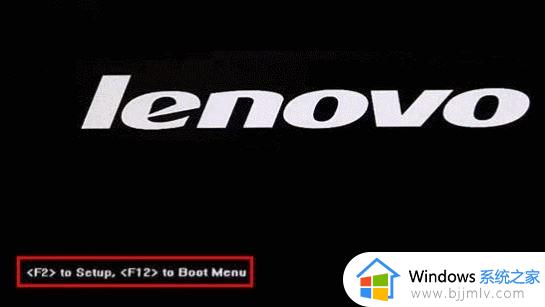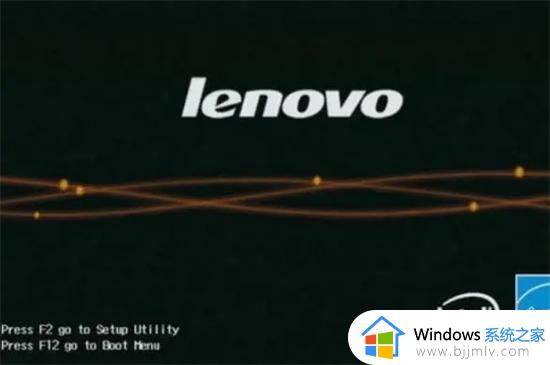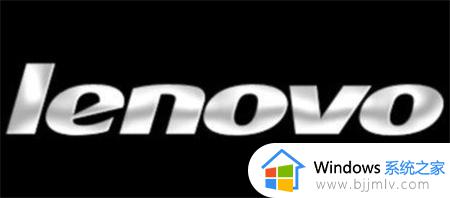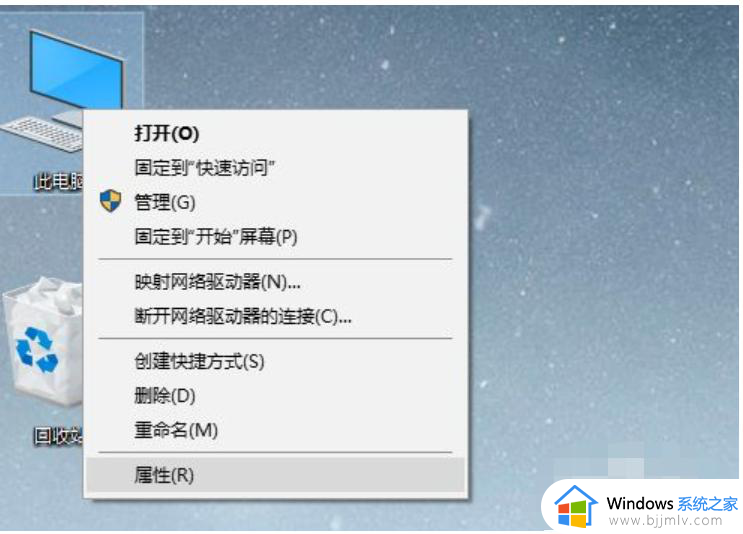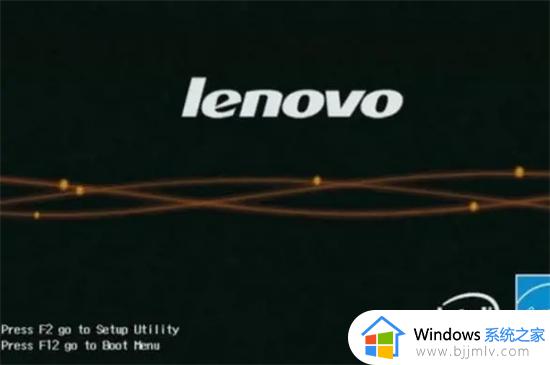联想笔记本装系统按f几进入界面 联想笔记本做系统开机按f几
更新时间:2024-01-15 14:23:18作者:jkai
众所周知,在安装新操作系统时,我们常常需要进入启动界面进行操作。然而,很多小伙伴并不清楚如何快速进入启动界面,对此我们小伙伴在使用联想笔记本的时候就想要知道联想笔记本做系统开机按f几,今天小编就给大家介绍一下联想笔记本装系统按f几进入界面,快来一起看看吧。
具体方法:
答:按“F12”或“fn+f12”
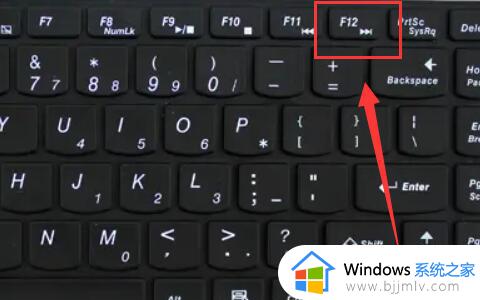
1、也有一些笔记本侧边是有“nova”键的,那么按这个键就可以了。

2、在开机进入logo界面的时候,按下上述的按键就能打开bios设置。
3、随后打开“boot menu”启动设置。

4、进入后,使用方向键,将u盘移动到第一个选项就可以使用u盘启动了。
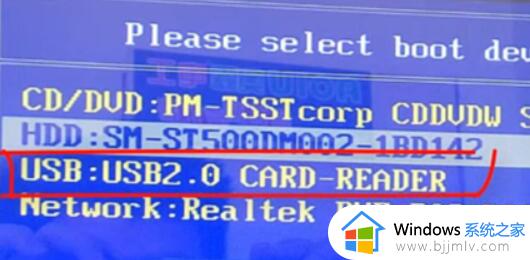

以上全部内容就是小编带给大家的联想笔记本装系统按f几界面方法详细内容分享啦,碰到这种情况的小伙伴如果你们也不知道的话就快点跟着小编一起来看看吧。